前言
笔者自己的电脑是macmini m4,平时都是使用虚拟机来充当Linux服务器(系统Ubuntu Server),但是毕竟是ARM CPU,而且黄金内存,开不了几个虚拟机(加内存不划算),所以组装了intel n95的小主机(便宜),自己加内存,不过内存单通道,也可以使用intel 12代酷睿(比较贵),不过现在这个时间节点Ubuntu官网居然不能访问了(政治缘故),不过可以使用国内源,比如各种大学的。
心得感悟
安装win10
笔者先安装win10,先跑个分
intel n95主板的BIOS建议先开启CPU C-states,否则单核睿频不正常,关闭CSM和secure boot,调整boot的启动顺序,当然也可以设置pl1和pl2,内存频率等(不过意义不大)
测试在15w默认pl1下,win10运行流畅(ssd加持),跑分达到intel 8100T的水平,当个电视盒子没问题,hdmi2.0原生接口

这类12代小核cpu,支持avx指令集,性能得到大幅度提升。前提是功耗给够,至少15w。
UbuntuServer
下载Ubuntu Server,烧录u盘,然后安装系统,注意Ubuntu Server22.04lts最小化安装默认是没有文本编辑命令的,vi都没有,建议不要最小化安装,或者插网线,笔者的无线网卡安装没法配置
安装时,建议选上open ssh Server,方便远程
无线网卡如果是intel ax200这类型的(内核自带驱动),可以在安装的时候连上,也可以安装好后,手动配置
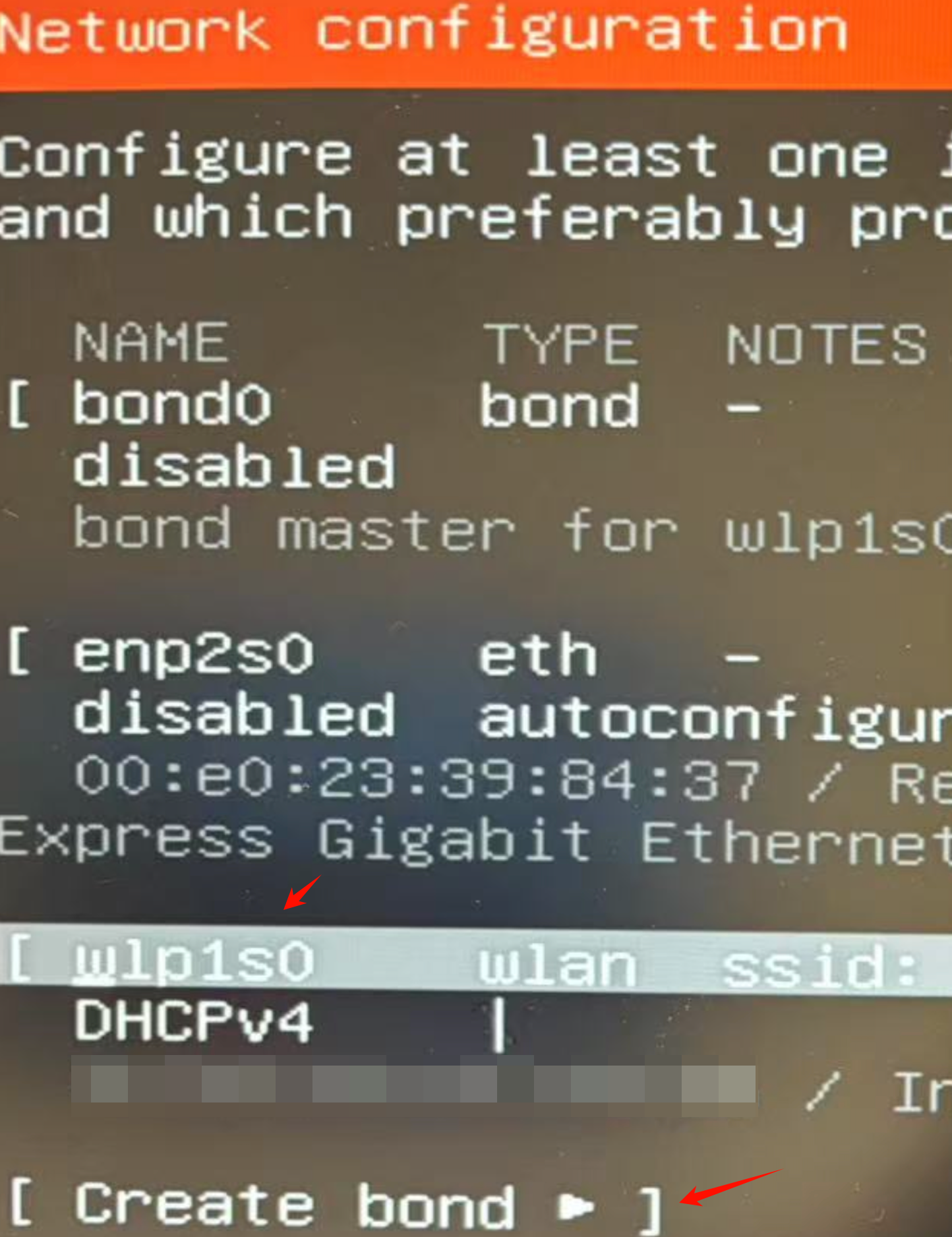
手动配置
使用ip a查看无线网卡在服务器的设备定义,默认自带,ifconfig需要安装net-tools
然后配置,笔者在上面配置了,然后进系统删掉配置,重新实测可以无线上网,笔者的WiFi设备id是wlp1s0
也可以ls /sys/class/net
然后在/etc/netplan下编辑50-cloud-init.yaml,需要root权限
network:
ethernets: {} #笔者没连网线
version: 2
wifis: #wifi配置
wlp1s0:
dhcp4: true
access-points: #如果多个wifi,则access-points配置多个
"wifi的名称":
password: "wifi的密码明文"
access-points: #如果多个wifi,则access-points配置多个
"wifi的名称":
password: "wifi的密码明文"
然后执行sudo netplan generate & sudo netplan apply
此时wifi就可以连上了,但是虚拟机等场景wifi比较麻烦,所以笔者还是插网线使用,后面作为服务器补充mac的黄金内存,毕竟总价还不到600,后面通过kvm安装虚拟机来充当服务器。
Ubuntu Server网络的坑
配置dhcp,比如动态dhcp
network:
version: 2
ethernets:
enp1s0: # 根据自己的网卡,使用ip a
dhcp4: true
修改/etc/netplan下的配置每次被还原

而且笔者是最小化安装的,只能使用cat写文件
cat > xxx <<-EOF
就可以多行编辑覆盖文件,使用EOF(end of file)结束写
cat >> xxx <<-EOF
追加写
静态dhcp只需要配置好ip 网关就好,也可以使用路由器绑定ip和mac(交换机的能力)
网络不通
启动就会报A start job is running for wait for network to be Configured
![]()
可以在cd /etc/systemd/system/network-online.target.wants/的service下添加设置
TimeoutStartSec=5sec
设置一个超时,默认2分钟超时
Ubuntu其他坑
虽然安装时配置了其他源,速度很快,但是security还是原生的,直接关闭吧

总结
时代变化很快,以前macmini2018是intel cpu,而且可以自己安装内存,现在已经arm cpu,内存已经是黄金内存了,还得益于炒ai概念,否则8G永流传,不过intel 12代性能提升还可以,所以干脆组装了专门的服务器,测试小主机满载也就23w左右,平时10w左右,还是x86的,在docker环境下很友好,毕竟很多镜像还是基于x86基础镜像做的,如果ARM自己编译也很麻烦。
Ubuntu Server实测可以使用wifi,但是因为没有图形界面,所以还是插网线,扔到角落,如果后面不用了还可以当电视盒子,毕竟电脑和电视收费2次的情况也很恶心。
 网硕互联帮助中心
网硕互联帮助中心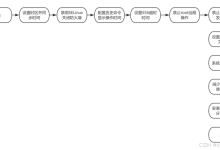

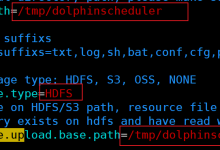

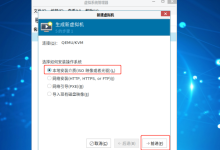


评论前必须登录!
注册